腾讯视频怎么清除观看历史
1、打开手机端的腾讯视频登录后,在主界面点击右下方我的选项。
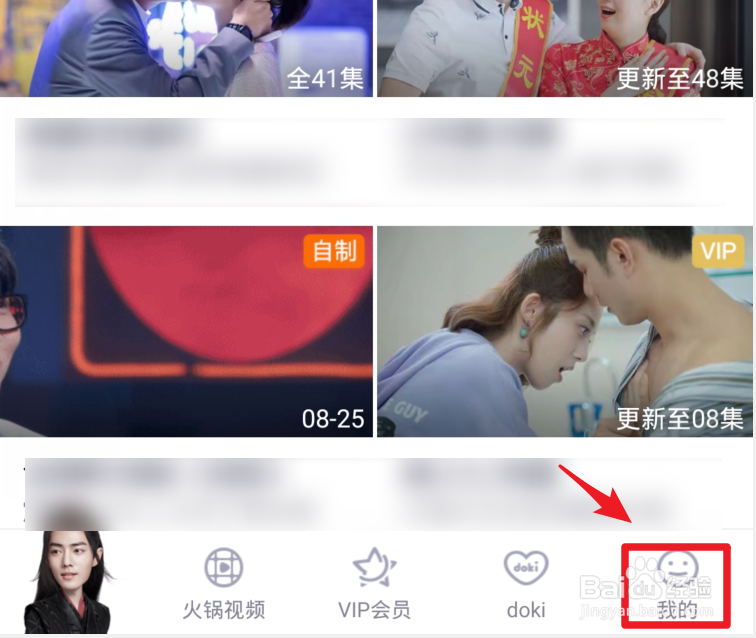
2、点击进入个人中心界面后,我们选择观看历史后方的更多选项。

3、点击进入后,可以查看到观看历史记录,点击右上方的编辑选项。
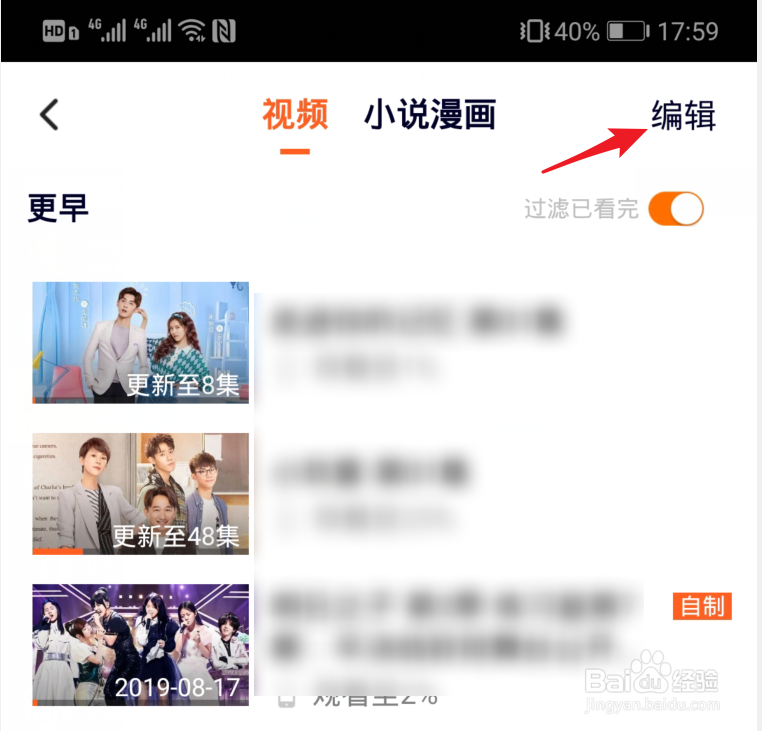
4、点击编辑后,我们选择底部的全选,选定所有的播放记录。

5、选中所有播放记录后,点击右下角的删除选项,即可清除观看历史。

1、打开电脑进入系统后,双击腾讯视频客户端进入主界面。

2、进入后,我们点击右上方的个人头像,进入个人中心。

3、在个人中心界面,可以看到观看的历史记录,选择清空全部。
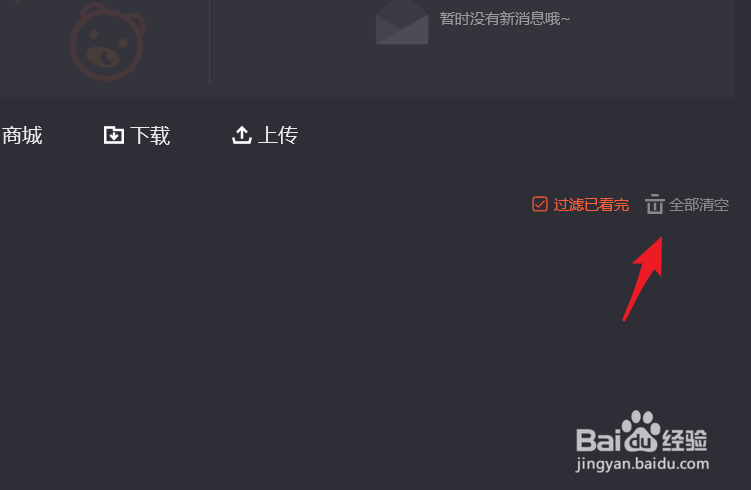
4、点击后,在弹出的确定要清空观看历史记录窗口中,点击“是”的选项,即可清除观看历史。

1、打开腾讯视频网页端并登录后,点击右上方的个人头像。

2、点击后在左侧的选项内,点击观看历史的选项。

3、进入观看历史界面后,选择清除全部的选项。

4、点击后在弹出的窗口中,点击确定的选项,即可清除所有观看记录。

1、手机端:
1.进入腾讯视频,点击我的。
2.选择观看历史后方的更多。
3.点击编辑,选择全选,点击删除即可。
电脑端:
1.打开腾讯视频,点击个人头像。
2.选择观看历史后方的清空全部。
3.确认清空,即可清除所有记录。
网页端:
1.进入腾讯视频网页端,点击头像。
2.在左侧选择观看历史进入。
3.选择清除全部并确认即可。

声明:本网站引用、摘录或转载内容仅供网站访问者交流或参考,不代表本站立场,如存在版权或非法内容,请联系站长删除,联系邮箱:site.kefu@qq.com。
阅读量:79
阅读量:177
阅读量:173
阅读量:119
阅读量:114